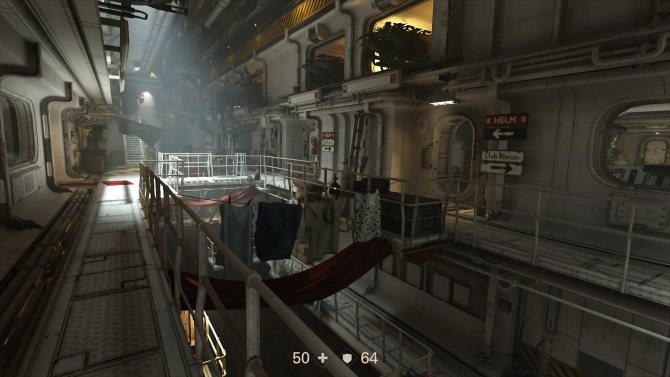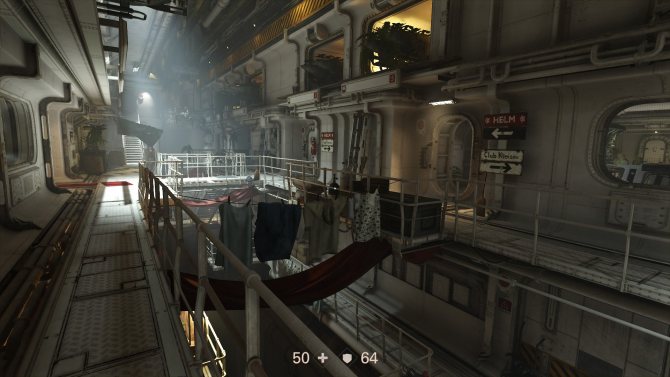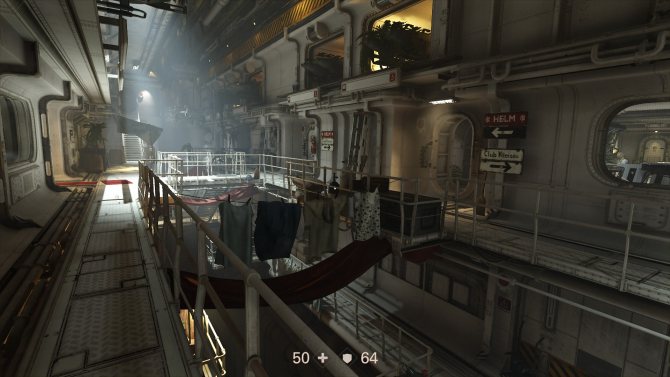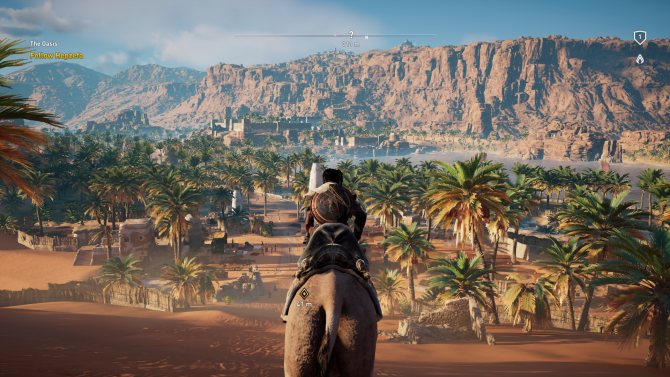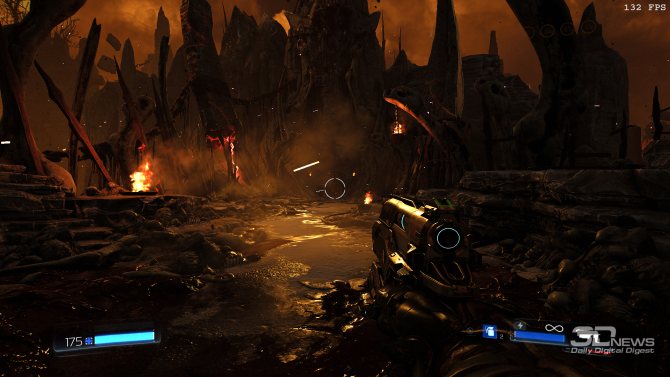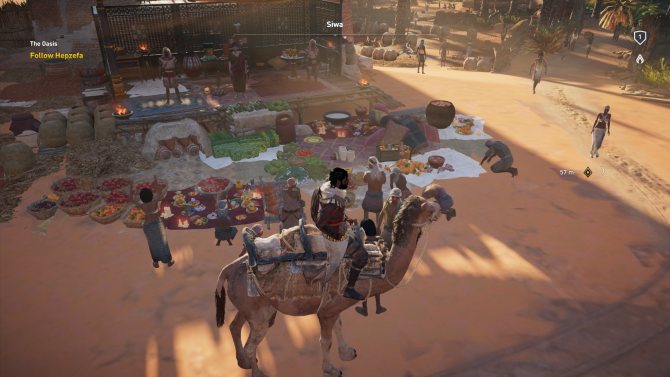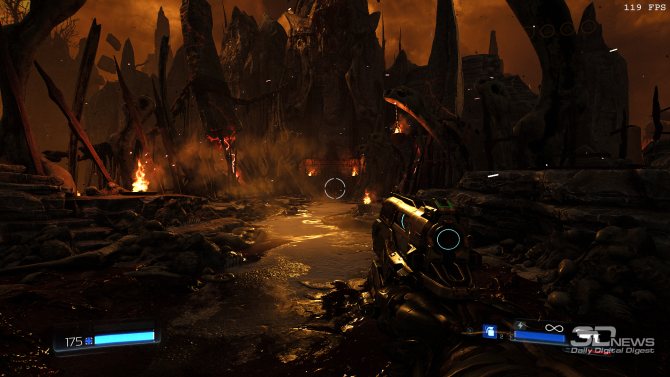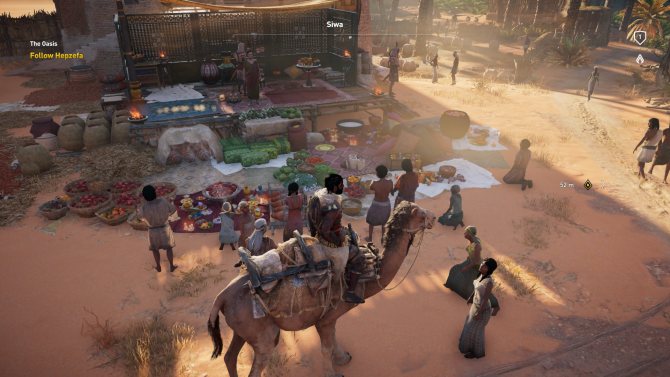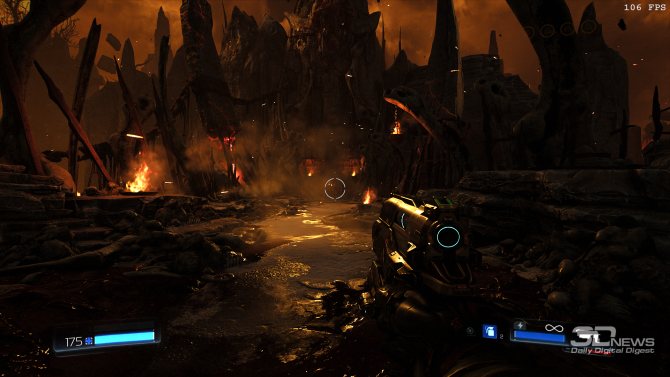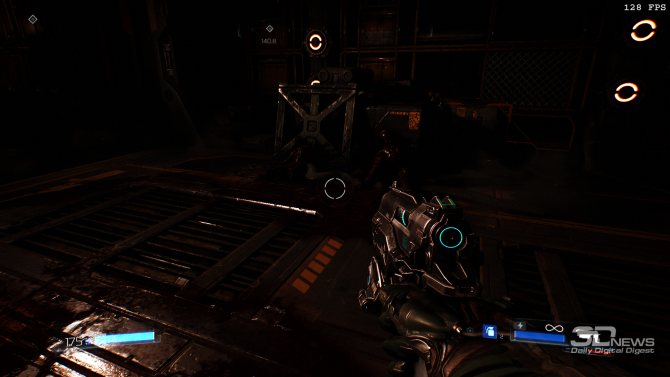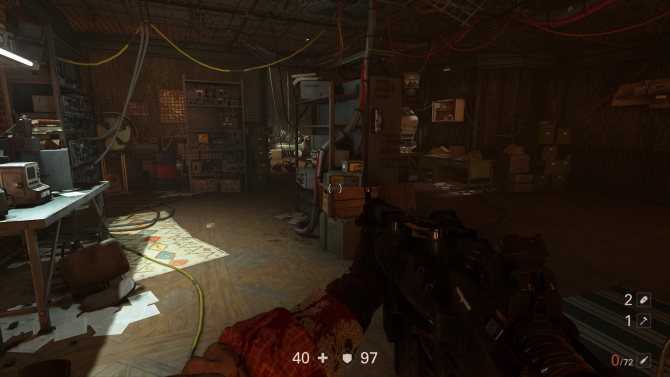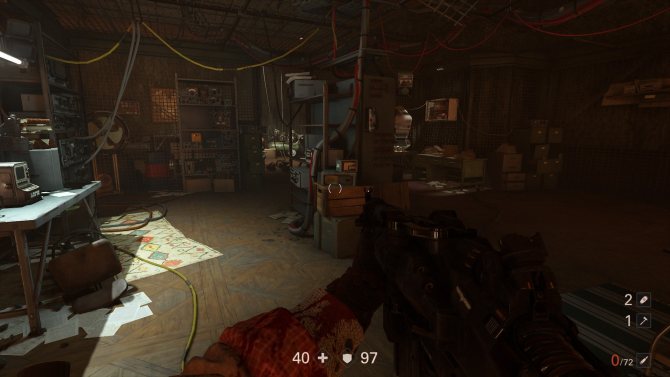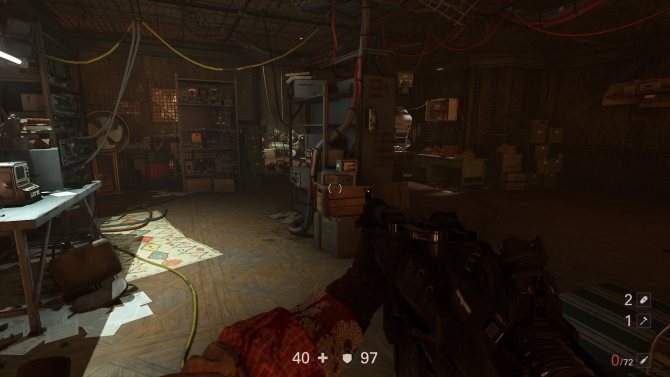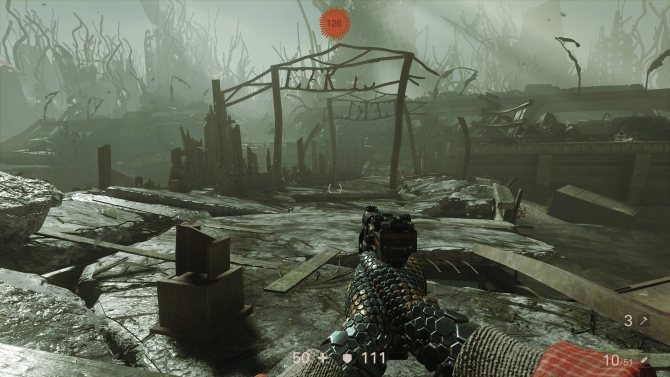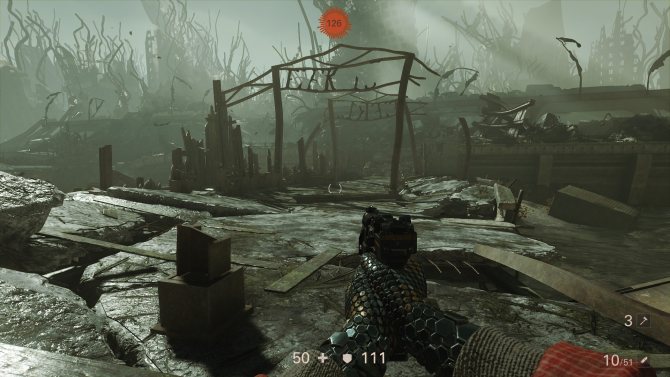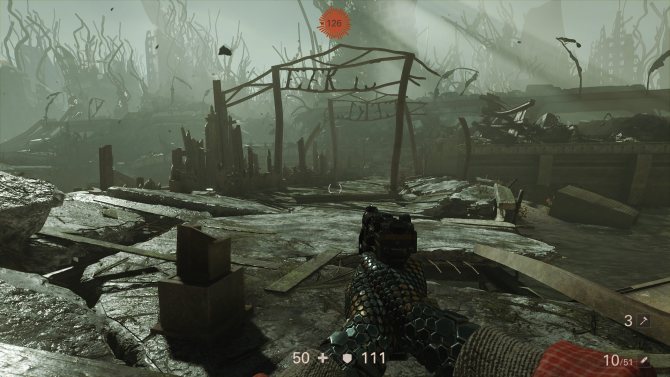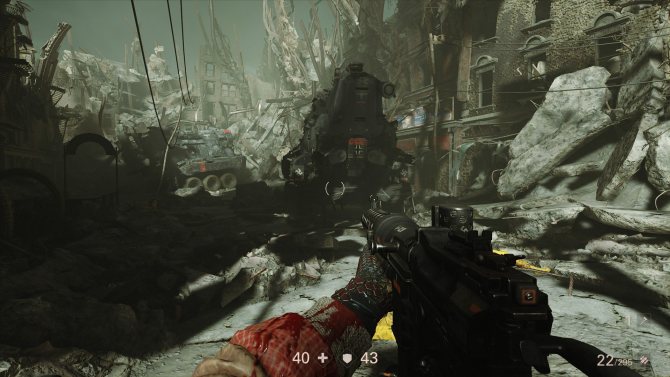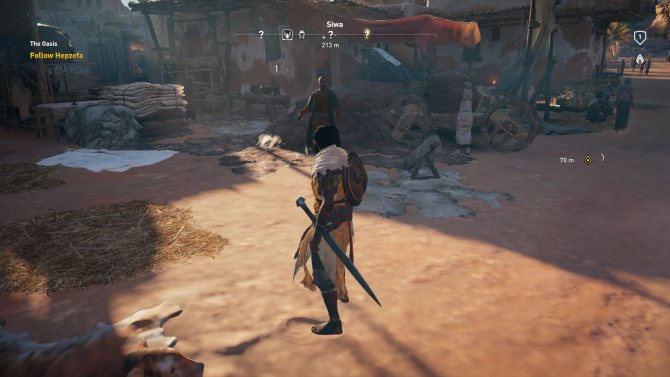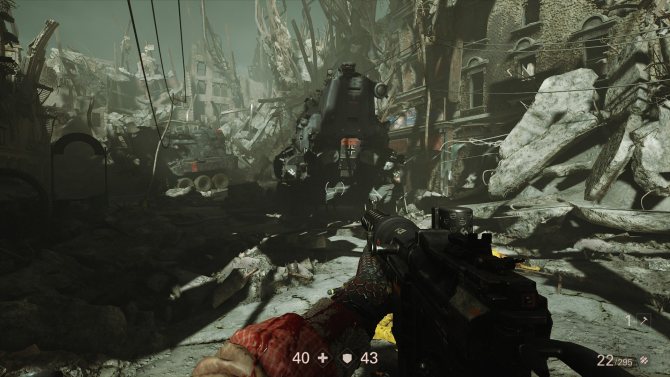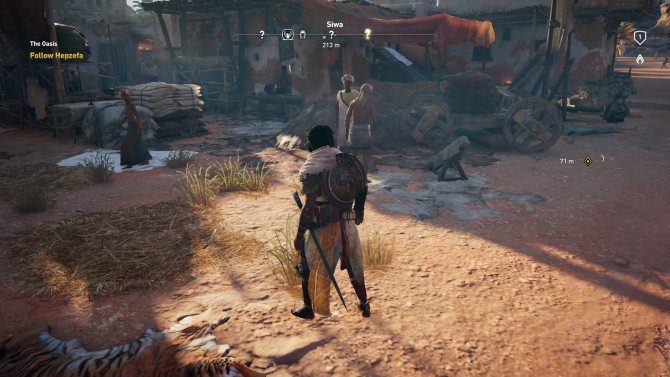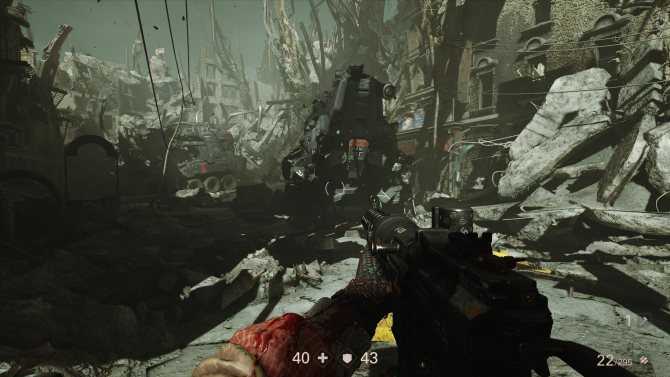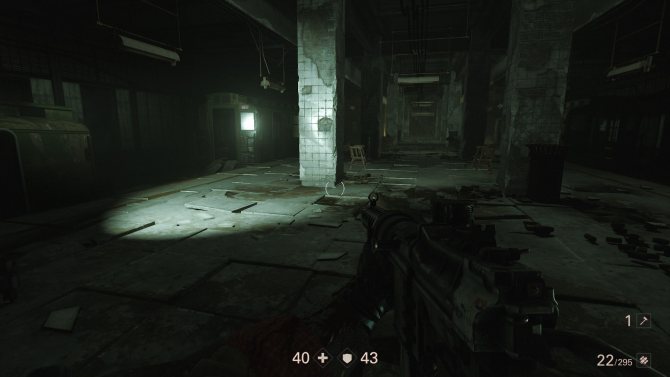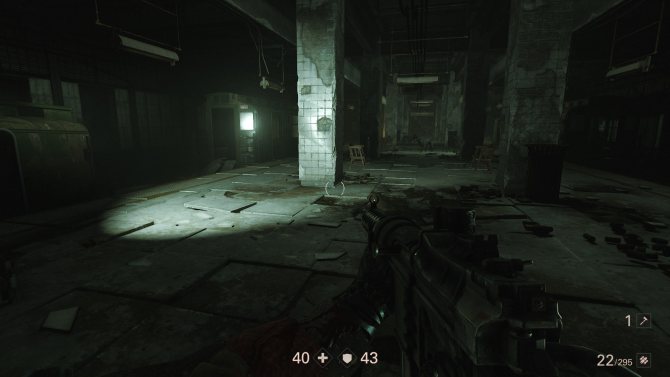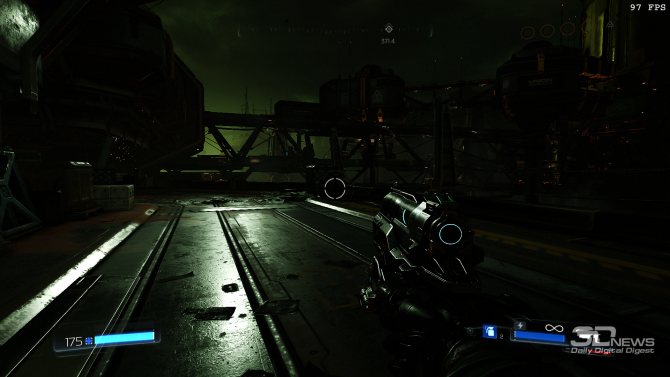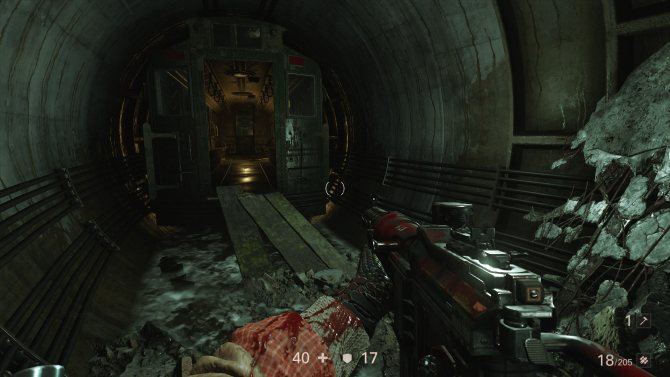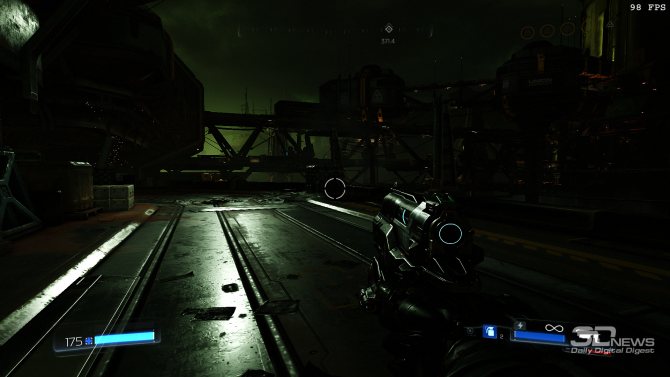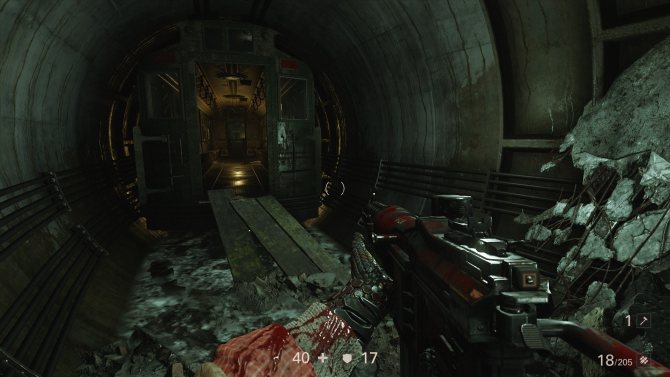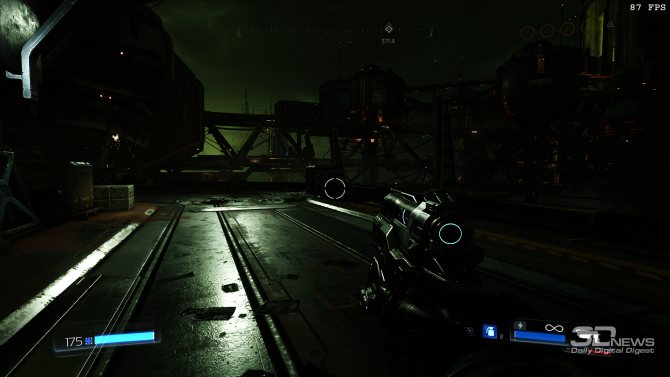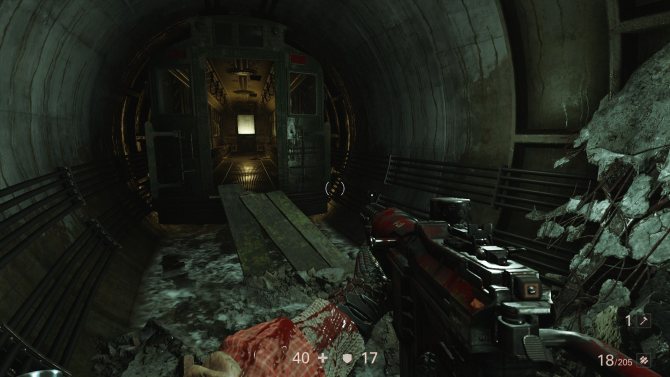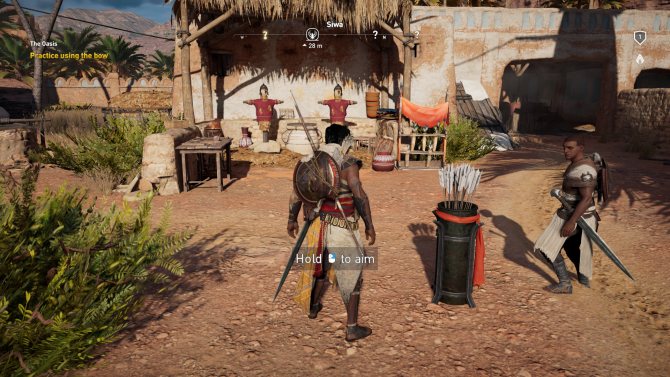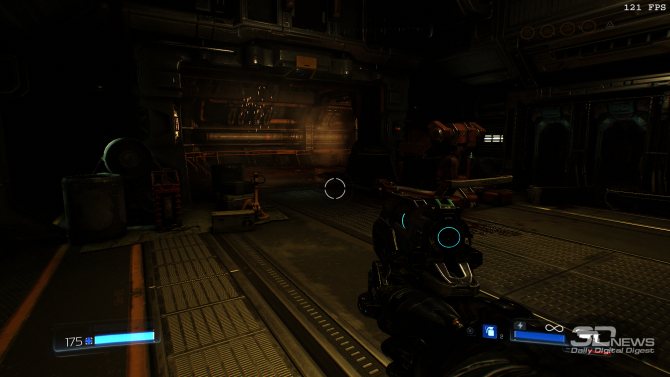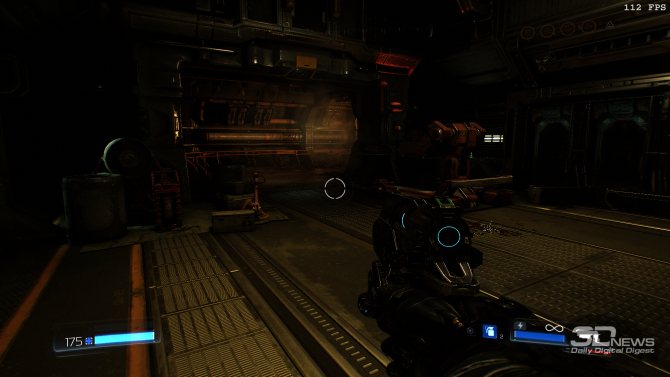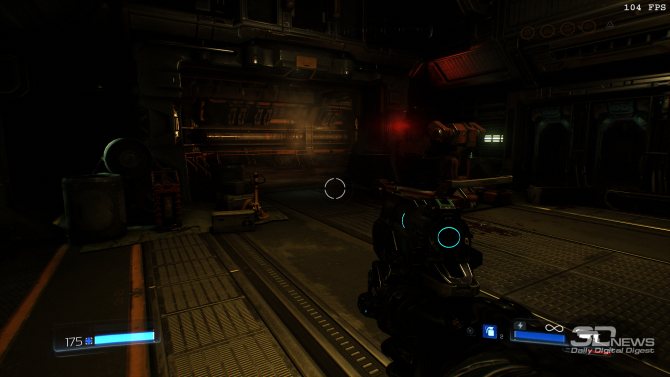Assassin’s Creed: Origins базируется на графическом движке AnvilNext 2.0. Прародитель этого движка, тогда носивший название Scimitar, был создан Ubisoft специально для Assassin’s Creed, и во всех следующих играх серии также использовалась та или иная версия Anvil. Что касается именно AnvilNext 2.0, то первой игрой на его основе стала Assassin’s Creed: Unity, выпущенная еще в 2014 году. Unity обладала прогрессивной для своего времениграфикой, а теперь, когда в распоряжении разработчиков оказалась мощь графических процессоров эпохи 14/16 нм, Assassin’s Creed: Origins устремилась к новым достижениям.

Действительно, с визуальной точки зрения новый Assassin’s Creed занял место среди лучших проектов 2020 года. В арсенале технологий AnvilNext 2.0 есть передовые средства, которые начали широко распространяться в игровой графике последних лет. К примеру, PBR (Physically Based Rendering) — процедура рендеринга текстур, основанная на особенностях отражения и распространения света в поверхностях материалов, которая необычайно усиливает реализм картинки. Или, скажем, оригинальная реализация глобального освещения, основанная на интерполяции заранее просчитанных для различного времени игровых суток отражений прямых лучей солнца, которые в процессе игры комбинируются с рассеянным светом неба (как именно работает подобный подход, мы когда-то изучили на примере Far Cry 3).
Тем не менее даже по скриншотам хорошо заметно, что основа визуальной привлекательности Assassin’s Creed: Origins — не работа со светом (в этом плане есть лучшие примеры — Wolfenstein II: The New Colossus или прошлогодний Rise of the Tomb Raider), а громадные открытые пространства с большой дальностью обзора, высокая детализация объектов и текстур.
Насыщенность и масштабы мира Assassin’s Creed: Origins отражаются в ее системных требованиях. Мы еще успеем убедиться по результатам тестирования, что игра (традиционно для современных проектов) сносно работает на сравнительно слабых GPU при щадящих настройках качества графики, но только по-настоящему мощное железо продемонстрирует ее во всем великолепии. Высокие запросы Assassin’s Creed: Origins усугубляет тот факт, что движок AnvilNext 2.0 работает под API DirectX 11, в то время как уже больше половины тех игр, которые мы постоянно используем для тестирования видеокарт, совместимы с более производительными интерфейсами программирования DirectX 12 или Vulkan.
Наконец, стоит кратко отметить, насколько жадна Assassin’s Creed: Origins к ресурсам CPU. Для того чтобы игра просто запустилась в нормальном режиме, необходим четырехъядерный процессор, но движок может задействовать вплоть до восьми потоков на восьмиядерном CPU. Это не значит, что все потоки будут загружены на 100 %, и тем не менее полностью раскрыть потенциал мощной видеокарты уровня GeForce GTX 1080 или Radeon RX Vega позволит лишь процессор с числом ядер от шести и выше. Говорят, что повышенную нагрузку на CPU в данном случае создает не столько рендеринг, сколько одновременное использование двух (!) систем защиты от пиратства — VMProtect вместе с Denuvo, но возможности подтвердить либо опровергнуть эту гипотезу у нас нет.
Настройки качества графики
Меню графических настроек Assassin’s Creed: Origins содержит шесть предустановленных профилей — от Very Low до Ultra High, среди которых высший уровень обеспечивает максимально возможное качество изображения. Для тестирования видеокарт мы использовали профили Very Low, Medium и Ultra High, которые вместе позволяют охватить все GPU — от стартовой до наивысшей категории производительности. Скриншоты ниже демонстрируют влияние каждого из трех профилей на графику игры. Как видим, разница между низкими и средними настройками детализации чрезвычайно велика, и в наиболее щадящем режиме Assassin’s Creed: Origins выглядит очень грубо. А вот найти различия между Medium и Ultra High на статичных изображениях не так уж легко, но они хорошо заметны в динамике, и, как мы увидим далее, на частоту смены кадров переход от среднего к высшему профилю влияет чрезвычайно сильно.
| Настройки графики в тестах | |||
| Very Low | Medium | Ultra High | |
| Dynamic Resolution | Off | Off | Off |
| Anti-Aliasing | Low | Medium | High |
| Shadows | Very Low | Medium | Ultra High |
| Environment Details | Very Low | Medium | Ultra High |
| Texter Detail | Very Low | Medium | High |
| Tesselation | Off | Medium | Very High |
| Terrain | Medium | High | High |
| Clutter | Very Low | Medium | Very High |
| Fog | Medium | Medium | Very High |
| Water | Low | Medium | Very High |
| Screen Space Reflections | Off | Medium | High |
| Volumetric Clouds | Off | On | On |
| Texture Detail | Very Low | Medium | High |
| Character | Very Low | Medium | Ultra High |
| Ambient Occlusion | Off | High | Very High |
| Depth of Field | Off | On | On |
Очень низкое качество | Среднее качество | Максимальное качество |
Очень низкое качество | Среднее качество | Максимальное качество |
Очень низкое качество | Среднее качество | Максимальное качество |
Очень низкое качество | Среднее качество | Максимальное качество |
Очень низкое качество | Среднее качество | Максимальное качество |
Очень низкое качество | Среднее качество | Максимальное качество |
Очень низкое качество | Среднее качество | Максимальное качество |
Очень низкое качество | Среднее качество | Максимальное качество |
Очень низкое качество | Среднее качество | Максимальное качество |
Очень низкое качество | Среднее качество | Максимальное качество |
Очень низкое качество | Среднее качество | Максимальное качество |
Скриншоты
Как разогнать видеокарту для Assassin’s Creed Одиссея
Все, что связано с «разгоном», направлено на увеличение производительности, но это довольно обширные темы, о которых в двух словах рассказать сложно. К тому же это всегда довольно рисковое дело. Если что, мы вас предупредили.
Чтобы добиться большего значения FPS в Assassin’s Creed Odyssey, сначала можно попробовать разогнать видеокарту. Самый простой способ сделать это — воспользоваться встроенными функциями ПО от производителя видеокарты.
Например, в комплекте с некоторыми видеокартами от GIGABYTE поставляется программа Graphics Engine, в которой есть несколько уже готовых профилей разгона. Это позволяет выжать из видеокарты 5-10 дополнительных кадров в секунду.
Если программы от производителя нет, то всегда можно воспользоваться универсальным решением — MSI Afterburner. Это одна из лучших программ для разгона, в ней множество разных настроек.
Но тут придется все настраивать вручную. Повышать следует в первую очередь частоту самого видеочипа («Core Clock») и частоту памяти видеокарты («Memory Clock»). Слева находятся базовые значения этих параметров. Справа отображаются температура и увеличение вольтажа — эти характеристики позволяют следить за «здоровьем» видеокарты.
При повышении частоты возрастает нагрев видеокарты. Если температура переходит отметку в 85 градусов, то следует увеличить скорость оборотов вентиляторов («Fan Speed»). Если температура повысилась до 100 градусов, то следует немедленно прекратить разгон, иначе чип может расплавиться. Мощный «разгон» требует водяного охлаждения, поэтому не следует повышать частоты более чем на 10%.
Настройки графики
Я объединил несколько скриншотов списка настроек в одно изображение.
- Первые скрины касаются обычных параметров монитора и разрешения.
- Помимо 16:9, поддерживаются другие соотношения сторон, в том числе 21:9. Единственное, о чем стоит предупредить, это то, что ролики будут отображаться все равно в 16:9; то есть с черными полосами сверху и снизу. Но сам игровой процесс отрисовывается как следует.
- Модификатор разрешений (Resolution modifier) позволяет выбирать разрешение рендеринга (для большей производительности), сохраняя при этом элементы HUD четкими в исходном разрешении. Вы также можете здесь изменять масштаб. Возможный диапазон – от 50% до 200%.
- Поле зрения (Field of View) устанавливается между 85% и 115%.
- Ограничение FPS (FPS limit) можно полностью отключить или установить значение от 30 FPS до 90 FPS (с шагом 5 FPS).
- Assassin’s Creed: Odyssey поддерживает HDR-мониторы и имеет специальную опцию, включающую HDR на мониторах с поддержкой FreeSync 2 HDR.
Остальная куча опций ориентирована в основном на настройку графики.
Общее качество графики (Graphic Quality) выбирается между режимами «low» (низкое), «medium» (среднее), «high» (высокое), «very high» (очень высокое) и «ultra high» (наилучшее).
Адаптивное качество (Adaptive Quality) – интересная опция, оптимизирующая графику под ваш компьютер. Она позволяет установить целевую частоту кадров (30/45/60 FPS), и игра автоматически изменит настройки своих параметров во время игры, чтобы достичь целевого значения FPS.
Остальные опции делают всё в соответствии со своим названием, ничего необычного.
⇡#Выводы
В качестве выводов и рекомендации для апгрейда мы вынесли в таблицу образцы видеокарт AMD и NVIDIA различных поколений, обладающие достаточным быстродействием, чтобы средняя частота смены кадров в каждом конкретном режиме превышала заданные пороговые значения — 30 и 60 FPS.
Благодаря тому, что опции Assassin’s Creed: Origins дают возможность чрезвычайно упростить графику игры, в список видеокарт, которые обеспечивают от 30 кадров/с при разрешении 1080p при минимальной детализации изображения, попали такие модели, как GeForce GTX 750 Ti, GT 1030 и Radeon R7 360. Есть и не столь утешительные новости: даже в профиле Very Low для того, чтобы достигнуть комфортной частоты смены кадров (60 FPS), необходим ускоритель класса GeForce GTX 970, GTX 1050 Ti, Radeon RX 470 или Radeon R9 390X.
Что касается наиболее требовательного режима Ultra High, то при разрешении 1080p входным билетом в зону 60 FPS являются GeForce GTX 1070 и Radeon RX Vega 56, для разрешения 1440p — GeForce GTX 1080 Ti, и ни одна из одиночных видеокарт не позволит пользователю играть с такой средней частотой смены кадров в режиме 4К.
Легко заметить, что Assassin’s Creed: Origins недостаточно эффективно загружает графические процессоры AMD по сравнению с чипами NVIDIA, хотя тестирование видеокарт обоих производителей проводилось со свежими драйверами, которые включают оптимизации для этой игры. Так, при разрешении ниже 2160p ускорители семейства Radeon R9 Fury по быстродействию в Origins сопоставимы с Radeon RX 570/580 и GeForce GTX 1060 (в отличие от многих других современных игр, объем памяти HBM в 4 Гбайт здесь не стесняет Fury, если судить по тестам в 4K при средних и низких настройках графики), а Vega 64 борется с GeForce GTX 1070 Ti. Что касается ускорителей AMD на чипах Polaris, то их результаты вполне соответствуют среднему соотношению игровой производительности между серией Radeon RX 400/500 и GeForce GTX 1050/1060 — продукты NVIDIA быстрее, но отставание Polaris здесь не является ни удивительным, ни катастрофическим.
| Очень низкое качество графики | ||||||
| 1920 × 1080 | 2560 × 1440 | 3840 × 2160 | ||||
| ≥ 30 FPS | ≥ 60 FPS | ≥ 30 FPS | ≥ 60 FPS | ≥ 30 FPS | ≥ 60 FPS | |
| AMD Radeon R7/9 300 | AMD Radeon R7 360 (2 Гбайт) | AMD Radeon R9 390X (8 Гбайт) | AMD Radeon R9 370 (4 Гбайт) | AMD Radeon R9 Fury X (4 Гбайт) | AMD Radeon R9 390 (8 Гбайт) | |
| AMD Radeon RX 400 | AMD Radeon RX 460 (4 Гбайт) | AMD Radeon RX 470 (8 Гбайт) | AMD Radeon RX 460 (4 Гбайт) | AMD Radeon RX 480 (8 Гбайт) | AMD Radeon RX 470 (8 Гбайт) | |
| AMD Radeon RX 500 / AMD Radeon RX Vega | AMD Radeon RX 550 (2 Гбайт) | AMD Radeon RX 570 (8 Гбайт) | AMD Radeon RX 560 (4 Гбайт) | AMD Radeon RX 580 (8 Гбайт) | AMD Radeon RX 570 (8 Гбайт) | |
| NVIDIA GeForce GTX 700/900 | NVIDIA GeForce GTX 750 Ti (2 Гбайт) | NVIDIA GeForce GTX 970 (4 Гбайт) | NVIDIA GeForce GTX 960 (2 Гбайт) | NVIDIA GeForce GTX 980 (4 Гбайт) | NVIDIA GeForce GTX 970 (4 Гбайт) | |
| NVIDIA GeForce 10 | NVIDIA GeForce GT 1030 (2 Гбайт) | NVIDIA GeForce GTX 1050 Ti (4 Гбайт) | NVIDIA GeForce GTX 1050 Ti (4 Гбайт) | NVIDIA GeForce GTX 1060 (6 Гбайт) | NVIDIA GeForce GTX 1060 (6 Гбайт) | |
| Среднее качество графики | ||||||
| 1920 × 1080 | 2560 × 1440 | 3840 × 2160 | ||||
| ≥ 30 FPS | ≥ 60 FPS | ≥ 30 FPS | ≥ 60 FPS | ≥ 30 FPS | ≥ 60 FPS | |
| AMD Radeon R7/9 300 | AMD Radeon R9 370 (4 Гбайт) | AMD Radeon R9 Fury X (4 Гбайт) | AMD Radeon R9 390 (8 Гбайт) | AMD Radeon R9 Fury (4 Гбайт) | ||
| AMD Radeon RX 400 | AMD Radeon RX 460 (4 Гбайт) | AMD Radeon RX 480 (8 Гбайт) | AMD Radeon RX 470 (8 Гбайт) | |||
| AMD Radeon RX 500 / AMD Radeon RX Vega | AMD Radeon RX 560 (4 Гбайт) | AMD Radeon RX 580 (8 Гбайт) | AMD Radeon RX 570 (8 Гбайт) | AMD Radeon RX Vega 56 (8 Гбайт), Balanced | AMD Radeon RX 580 (8 Гбайт) | |
| NVIDIA GeForce GTX 700/900 | NVIDIA GeForce GTX 950 (2 Гбайт) | NVIDIA GeForce GTX 980 (4 Гбайт) | NVIDIA GeForce GTX 970 (4 Гбайт) | NVIDIA GeForce GTX 980 Ti (6 Гбайт) | ||
| NVIDIA GeForce 10 | NVIDIA GeForce GTX 1050 Ti (4 Гбайт) | NVIDIA GeForce GTX 1060 (6 Гбайт) | NVIDIA GeForce GTX 1050 Ti (4 Гбайт) | NVIDIA GeForce GTX 1070 (8 Гбайт) | NVIDIA GeForce GTX 1060 (6 Гбайт) | NVIDIA GeForce GTX 1080 Ti (11 Гбайт) |
| Максимальное качество графики | ||||||
| 1920 × 1080 | 2560 × 1440 | 3840 × 2160 | ||||
| ≥ 30 FPS | ≥ 60 FPS | ≥ 30 FPS | ≥ 60 FPS | ≥ 30 FPS | ≥ 60 FPS | |
| AMD Radeon R7/9 300 | AMD Radeon R9 380 (4 Гбайт) | AMD Radeon R9 Fury (4 Гбайт) | ||||
| AMD Radeon RX 400 | AMD Radeon RX 470 (8 Гбайт) | AMD Radeon RX 480 (8 Гбайт) | ||||
| AMD Radeon RX 500 / AMD Radeon RX Vega | AMD Radeon RX 560 (4 Гбайт) | AMD Radeon RX Vega 56 (8 Гбайт), Balanced | AMD Radeon RX 580 (8 Гбайт) | AMD Radeon RX Vega 56 (8 Гбайт), Balanced | ||
| NVIDIA GeForce GTX 700/900 | NVIDIA GeForce GTX 970 (4 Гбайт) | NVIDIA GeForce GTX 980 (4 Гбайт) | ||||
| NVIDIA GeForce 10 | NVIDIA GeForce GTX 1050 Ti (4 Гбайт) | NVIDIA GeForce GTX 1070 (8 Гбайт) | NVIDIA GeForce GTX 1060 (6 Гбайт) | NVIDIA GeForce GTX 1080 Ti (11 Гбайт) | NVIDIA GeForce GTX 1070 (8 Гбайт) | |
Тестовая система
| Процесор | Intel Core i7-8700K @ 4.8 Ггц (Coffee Lake, 8192 Кб Cache) |
| Материнская плата | ASUS Maximus X Code Intel Z370 |
| Память | G.SKILL 16 Гб Trident-Z DDR4 @ 3866 МГц 18-19-19-39 |
| Накопитель | 2x Patriot Ignite 960 Гб SSD |
| Блок питания | Antec HCP-1200 1200 Вт |
| Кулер | Cryorig R1 Universal 2x 140 мм fan |
| ОС | Windows 10 (64-bit) + April 2020 Update |
| Драйверы | NVIDIA 411.70 WHQL; AMD Catalyst 18.9.2 Beta |
| Монитор | Acer CB240HYKbmjdpr 24″ 3840×2160 |
Оценки тестов из других обзоров сопоставимы только при использовании той же самой конфигурации
Мы использовали последнюю общедоступную версию игры (а не пресс-релиз). А также, мы установили новейшие драйверы от NVIDIA и AMD, которые выпустили готовые к игре драйверы для Assassin’s Creed: Odyssey ещё задолго до релиза.
Освободить место на диске
Прежде чем переходить к активным действиям нужно убедиться, что на компьютере есть хотя бы 10-15 Гб свободного места на жестком диске, на который установлена операционная система.
Обычно это диск «C». Этот минимальный запас необходим для того, чтобы система могла без каких-либо проблем создавать временные хранилища файлов Assassin’s Creed Odyssey, кэши и так далее.
Посмотрите системные требования Assassin’s Creed Одиссея и убедитесь, что на вашем жестком диске достаточно места для нормальной работы игры.
Использование видеопамяти
Тестирование видеопамяти проводилось с помощью GeForce RTX 2080 Ti, имеющей 11 ГБ VRAM; настройки в игре максимальные.
Использование VRAM в режиме Ultra можно назвать «требовательным» для небольших разрешений, потому как выделяется более 4 ГБ VRAM, что в общем-то означает «не видать мне ультра», если у вас видеокарта с 4 ГБ VRAM или менее. Даже при разрешении 1080 не избежать боттлнек, результатом которого станет крайне низкий FPS.
Для более высоких разрешений требования являются весьма обоснованными, потому что любая видеокарта, которая способна обрабатывать приличный fps на разрешении 1440 и выше, в любом случае имеет 8 ГБ и больше.
Отключить ненужные программы
Каждая программа, которая запущена в ОС, занимает определенный процент оперативной памяти и загружает процессор. Убедиться в этом легко, достаточно просто открыть диспетчер задач с помощью сочетания клавиш Ctrl+Alt+Del:
Если в компьютере установлен не самый мощный процессор, а оперативной памяти меньше 8-16 Гб, то перед запуском Assassin’s Creed Одиссея нужно отключить ненужные программы. Например, Skype, Discord, Telegram, Google Chrome и так далее.
Производительность CPU
Мы также тестировали игру на различных конфигурациях ядер и с функцией HyperThreading вкл/выкл, используя RTX 2080 Ti. Результаты для разрешения 720 служат примером боттлнекинга ЦП – более быстрая видеокарта, независимо от разрешения, не в состоянии дать вам больше FPS, чем в результатах, полученных на 720.
Увеличить файл подкачки, если не хватает оперативной памяти для Assassin’s Creed Odyssey
Чтобы компенсировать недостаток оперативной памяти, можно увеличить файл подкачки. Это позволит системе хранить часть необходимых Assassin’s Creed Одиссея данных прямо на жестком диске. Вот что нужно сделать:
- Открыть «Проводник»;
- Правой кнопкой нажать на «Этот компьютер» (или «Мой компьютер»);
- В контекстном меню кликнуть на «Свойства»;
- В открывшемся окне слева нажать на «Дополнительные параметры системы»;
- В открывшемся окне перейти на вкладку «Дополнительно»;
- В разделе «Быстродействие» нажать на кнопку «Параметры. »;
- В открывшемся окне перейти на вкладку «Дополнительно»;
- Снять флажок с параметра «Автоматически выбирать объем файла подкачки» (если есть);
- Поставить флажок напротив опции «Указать размер»;
- В текстовых полях «Исходный размер (МБ):» и «Максимальный размер (МБ):» указать в мегабайтах значение, равное половине объема оперативной памяти.
Например, если в системном блоке установлена «плашка» на 4 Гб, то есть 4192 Мб, в поля выше нужно вписать число 2048. Можно сделать файл подкачки больше, но никакого прироста это не даст.
Следует понимать, что файл подкачки эффективен только тогда, когда системе не хватает оперативной памяти. Если компьютер имеет 8-16 Гб, то файл подкачки практически не используется. А при использовании SSD-диска в качестве системного наличие файла подкачки и вовсе может замедлить производительность Assassin’s Creed Odyssey, поэтому не следует бездумно задавать большое значение файла подкачки.